在当今信息爆炸的时代,如何高效整理思路、梳理知识体系成为了一大挑战。而xmind思维导图,就是一款能帮你轻松应对这一挑战的强大工具。
一、xmind基础界面探秘
初次打开xmind,你会看到简洁直观的界面。中间大片空白区域就是我们绘制思维导图的核心地带。左侧是主题库,提供各种风格的主题样式供你选择,让你的思维导图从一开始就独具个性。上方的菜单栏则涵盖了创建、编辑、格式调整等各种功能。
二、快速上手创建导图
创建思维导图非常简单。点击“新建”,就能开启你的思维之旅。先确定一个中心主题,比如“旅行计划”。然后按回车键或点击空白处,就能快速添加子主题,像“目的地”“交通方式”“住宿安排”等。继续添加下一级子主题,细化每个部分的内容。你还可以通过快捷键,如ctrl+enter(windows)或command+enter(mac)来迅速添加新主题,大大提高绘制效率。
三、丰富导图内容与样式
为了让思维导图更丰富,你可以为每个主题添加详细的文本描述。选中主题后直接输入即可。同时,xmind支持插入图片、链接、备注等。比如在“目的地”主题下插入当地的风景图片,能让你更直观地感受。在样式方面,你可以轻松改变主题的颜色、字体、形状等。点击主题后,在上方的格式工具栏就能进行各种调整,打造出色彩斑斓、风格独特的思维导图。
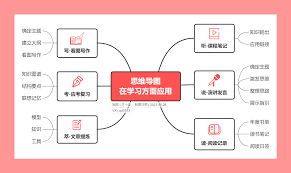
四、高效整理与编辑
如果要调整思维导图的结构,移动、删除或复制主题都很方便。鼠标拖动主题就能改变位置,选中后按delete键可删除,ctrl+c和ctrl+v(windows)或command+c和command+v(mac)能实现复制粘贴。当你发现某个主题下的内容过多,还可以将其拆分为多个子主题,让思维导图层次更清晰。
五、导出与分享
完成思维导图后,你可以将其导出为多种格式,如pdf、图片、word等,方便在不同场景使用。点击“文件” - “导出”就能选择合适的格式。要是想与他人分享,还能通过xmind云服务或直接发送文件链接,让团队成员、合作伙伴一起协作编辑,共同完善思维导图。
xmind思维导图就像你的思维魔法盒,能将复杂的想法变得清晰可见,助你在学习、工作和生活中高效前行。快来试试吧,开启你的思维导图创作之旅!
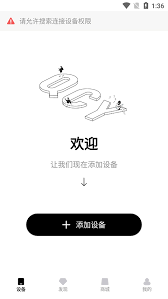
在万物互联的时代,万物在线为我们提供了便捷的设备管理体验。那么,如何在万物在线中添加设备呢?下面就为大家详细介绍万物在线扫码添加设备的方法。首先,确保你的手机或其他设备已下载并安装了万物在线应用程序。打开应用后,你会看到简洁明了的界面。进入添加设备页面在万物在
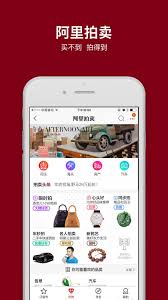
在当今房地产市场中,司法拍卖房产因其可能带来的高性价比备受关注。而阿里拍卖司法拍卖房产app为我们提供了便捷的参与途径。下面就来详细介绍一下其操作方法以及设置默认首页的方式。阿里拍卖司法拍卖房产app操作流程1.下载与注册:首先在应用商店搜索“阿里拍卖”,下载

在哔哩哔哩的使用过程中,有时设备登录验证可能会给我们带来一些不便。那么,该如何关闭设备登录验证呢?下面就为大家详细介绍。首先,打开哔哩哔哩应用程序。进入主界面后,点击左上角的个人头像,进入个人中心页面。在个人中心页面中,找到“设置”选项并点击进入。在设置页面里

在使用街猫app的过程中,有时可能会遇到一些问题,需要向官方进行投诉或反馈。了解正确的投诉和反馈方法,能帮助我们更好地解决遇到的情况,提升使用体验。首先,打开街猫app。进入主界面后,仔细观察界面布局,通常在界面的某个角落会有与设置或个人中心相关的入口。点击进

在抖音的创作生态中,共创功能备受关注。关于抖音共创是否需要互关,以及抖音共创最多能有几个人参与,这是许多创作者关心的问题。抖音共创是否需要互关抖音共创并不强制要求参与者之间互关。即使双方没有互相关注,依然可以共同创作视频。这为创作者们提供了更广泛的合作空间,能

在快音这个充满活力的音乐平台上,收藏歌曲是一项很实用的功能,它能让你轻松留住喜爱的旋律,随时畅享。当你在快音中邂逅一首心动的歌曲时,收藏它的操作十分便捷。首先,打开快音应用程序,找到正在播放你心仪歌曲的播放界面。在播放界面上,你会看到各种与音乐交互的按钮。通常

时间:2025/05/06

时间:2025/05/08
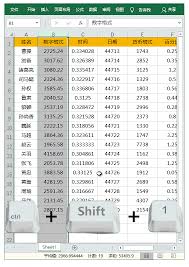
时间:2025/05/08

时间:2025/05/06
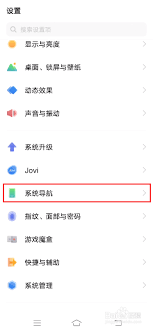
时间:2025/05/07

时间:2025/05/07
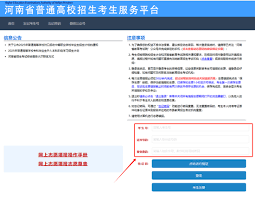
时间:2025/05/06
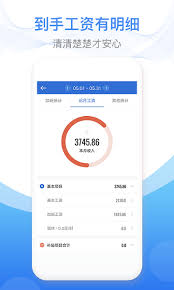
时间:2025/05/06
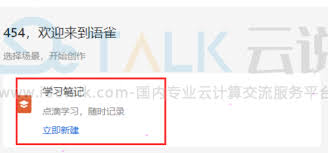
时间:2025/05/06
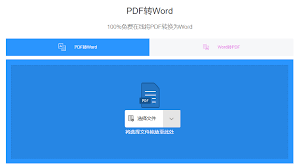
时间:2025/05/06